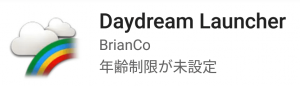Android6.0へスマホの機種交換をして、しばらくは問題なかったのですが突如スリープ後にスリープから復帰できない現象が起こり始めました。
電源を押しても画面がひたすら真っ暗で映らないのです。(うっすらとバックライトは点いています。)
画面は見えないのですが、スマホの機能自体は動作しているようで、しばらくほおっておくと10分ぐらいで画面が表示される場合もあるのですが、その間に電話やメールなどが来た場合には、何の対応もできません。(電話鳴りっぱなし・・・。)
自然復旧しない場合もあり、そのまま電源が落ちていた場合もありました。
アプリの移行もすべて終わり、この現象以外は特に問題ないのでいまさら修理や再インストールなどしたくありません。
一応、すぐ復旧する方法として電源ボタンを数秒間長押ししてスマホの強制リセットでの再起動などを行えば何もなかったように普通に動くのですが、やはり再起動も1分ぐらいはかかってしまいますので、そんなことは毎回やってられません。
アップデートで直る?まで、一時的な「スリープ死」対策をした内容を書いておきます。
※ここで説明するのは、Android6.0の対応方法になっています。それ以外のバージョンの方は設定の場所が異なる場合がありますので、注意してください。
対策その1 「スリープの停止」
「スリープ死」の対策として、まずはスリープ自体を起動させなければ復帰しないということはなくなります。
設定画面から「設定」>「ディスプレイ」>「スリープ」に行って、「スリープにしない」を選びます。
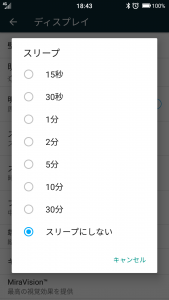
また、同様に「設定」>「セキュリティ」>「電源ボタンですぐにロックする」を無効にすることで、完全にスリープは起動されなくなります。
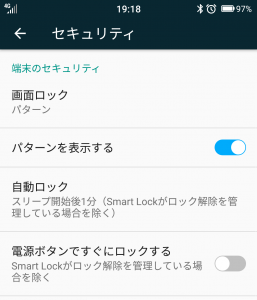
これで「スリープ死」はひとまず起こらなくなりました。
ですが、やはりバッテリー消費が激しくなって1日も持たなくなりました。
対策その2 「スクリーンセーバーの起動」
スクリーンセーバーはAndroid4.2(API 17)で搭載されました。正式には「DayDream」という機能なのですが、これを起動するようにします。
これなら画面の焼き付きもなくなりますし、不意なアプリ起動の暴発も防げますし、暗い画面ならバッテリーの消費も減ります。
ですが、残念なことに起動する方法が、
- ホルダーに設置したとき。(または充電状態になったとき。)
- 設定画面で「今すぐ起動」を押したとき。
となっています。
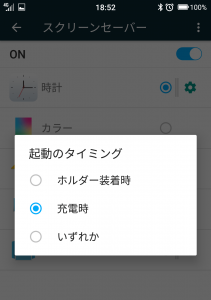
「今すぐ起動」の手順もすごく煩雑で、「設定」>「ディスプレイ」>「スクリーンセーバー」に行って、右上の「・・・」をクリックして、「今すぐ起動」という作業をする必要があります。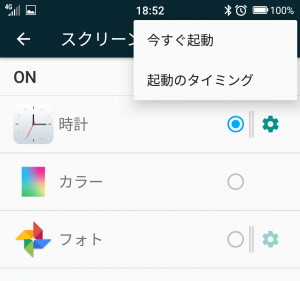
はっきり言ってすごく遠いのです。これでは気軽に使えるはずもありません。
対策その3 「スクリーンセーバー起動アプリを使う」
探しに探して、やっといいアプリが見つけました!(最悪なければ自分で作ろうとしていたところでした。。。)
このアプリは英語圏のアプリなのですが、無料で広告もなく単純に現在設定している「スクリーンセイバー」を即座に起動してくれます。
このアイコンをホーム画面に配置して、時計のスクリーンセイバーを「夜間モード」にでも設定しておけば、「スリープ死」の影響から一時的に逃れることが出来ます。

注意事項
残念なことにこの対策方法ではロックがされない場合があります。
ロックの機能は、基本的にスリープ後に自動ロックを実行するといった動作をするからです。
ですので、確実なロックが必要な方はロックのかかる「スクリーンセーバー」を探して設定してください。
(「スクリーンセイバー」や「Daydream」でアプリを探せばいろいろ見つかります。)
「スリープ死」の原因として、スリープ中にスマホがビジー状態になっているからといわれたりしているようですが、自分のケースではちょっと違うようです。
ハード的な要因として考えるのであれば、静電気でチップに影響が出てしまったのかも知れません(透明なゴムのカバーを装着した。)し、ソフト的な要因であれば、セキュリティ対策として常駐アプりへの権限をあちこち変更してしまったから起きたのかもしれません。(再インストールで直るという情報も。)
憶測しても原因についてはやはり不明なので何とも言えませんが、アップデートで早めに直ることを願っています。